Si vous gérez un site WordPress multi-auteurs, vous voudrez peut-être savoir quels auteurs écrivent les articles les plus populaires. Ces informations peuvent vous aider à augmenter le trafic et à développer votre site Web.
Au fil des ans, nous avons aidé de nombreux utilisateurs à configurer le suivi de site Web et recommandé différents outils d'analyse. D'après notre expérience, Google Analytics et MonsterInsights permettent de voir facilement quel auteur attire le plus de visiteurs. Vous pouvez suivre les auteurs populaires sans modifier le code.
Dans cet article, nous vous expliquerons comment activer le suivi des auteurs dans WordPress.
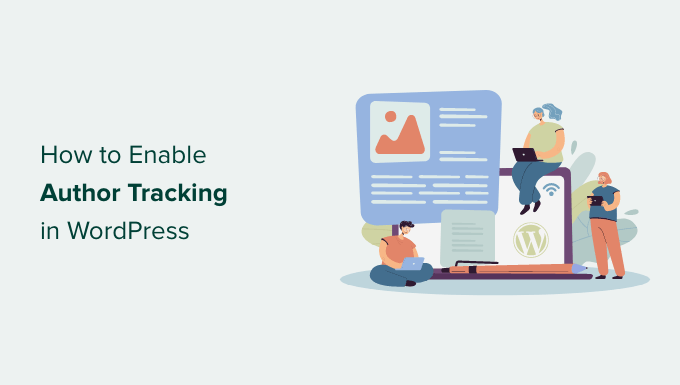
Pourquoi activer le suivi des auteurs dans WordPress ?
Si vous gérez un blog multi-auteurs, vous devez activer le suivi des auteurs dans WordPress. Cela vous permet de collecter des données sur les performances des articles de chaque auteur sur votre site WordPress.
Vous pouvez ensuite promouvoir les auteurs les plus performants et offrir une aide supplémentaire à ceux qui ont des difficultés.
C'est également un excellent moyen de découvrir quels articles génèrent le plus de trafic et quels articles captivent les lecteurs.
Par exemple, vous pourriez avoir un auteur qui excelle dans la rédaction d'articles qui attirent beaucoup de visiteurs. Cependant, ces visiteurs pourraient ne pas rester sur votre site. Cela pourrait entraîner un taux de rebond élevé, moins de pages vues et moins de temps passé sur le site web.
Après avoir collecté ces données, vous pouvez prendre des décisions éclairées en améliorant votre flux de travail éditorial et en offrant plus de conseils et d'aide aux auteurs en difficulté. Vous pourriez trouver un moyen de diriger les utilisateurs des articles du premier auteur vers les auteurs que vous souhaitez mettre davantage en avant.
Cela dit, voyons comment vous pouvez activer le suivi des auteurs sur votre site web.
Configuration du suivi des auteurs dans WordPress
La manière la plus simple de suivre les auteurs les plus populaires dans WordPress est d'utiliser MonsterInsights. C'est le meilleur plugin d'analyse pour WordPress et il vous aide à configurer Google Analytics sans modifier le code.

MonsterInsights propose un module complémentaire Dimensions qui vous permet de configurer des dimensions personnalisées dans Google Analytics.
Il vous aide à suivre des informations supplémentaires dans Google Analytics qui ne sont pas disponibles par défaut. Cela inclut le suivi des auteurs, les types de publications les plus populaires, les catégories, les tags, et plus encore.
Notez que vous aurez besoin au minimum du plan MonsterInsights Pro car il inclut la fonctionnalité de dimensions personnalisées. Il existe également une version MonsterInsights Lite que vous pouvez utiliser gratuitement.
Pour plus d'informations, vous pouvez consulter notre avis complet sur MonsterInsights.
Tout d'abord, vous devez installer et activer le plugin MonsterInsights. Pour plus de détails, consultez notre guide étape par étape sur comment installer un plugin WordPress.
Après l'activation, vous verrez l'écran de bienvenue. Cliquez sur le bouton « Lancer l'assistant ».

Ensuite, vous pouvez suivre les instructions de l'assistant de configuration pour connecter Google Analytics à votre site Web. Pour plus de détails, veuillez consulter notre guide sur comment installer Google Analytics dans WordPress.
Une fois connecté, Google Analytics commencera à suivre tout le trafic de votre site Web.
Configuration des dimensions personnalisées d'auteur pour un suivi précis
Maintenant que tout est opérationnel, indiquons à Google Analytics de commencer à suivre les auteurs en ajoutant une dimension personnalisée.
Vous devez commencer par visiter la page Insights » Addons. De là, vous devez aller à l'addon « Dimensions » et cliquer sur le bouton « Installer ».
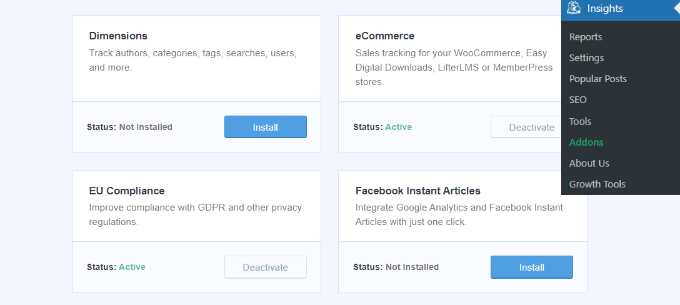
L'addon s'installera et s'activera automatiquement.
Ensuite, vous pouvez aller à la page Insights » Settings et passer à l'onglet « Conversions ».

De là, faites simplement défiler un peu vers le bas, et vous verrez la boîte « Custom Dimensions ».
C'est ici que vous pouvez ajouter une nouvelle dimension personnalisée. Cliquez sur le bouton « Add New Custom Dimension ».
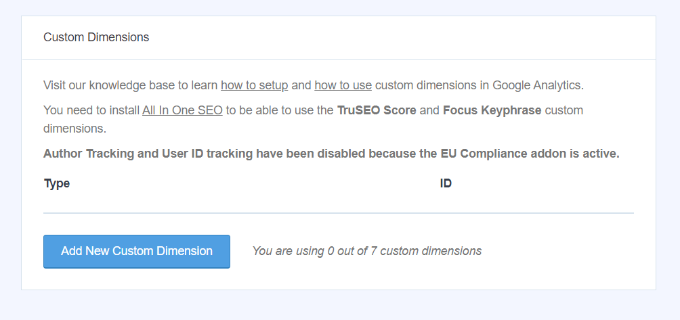
Ensuite, vous devrez sélectionner la dimension « Author » dans le menu déroulant.
En plus de cela, vous devrez également ajouter l'ID qui sera rempli pour vous.
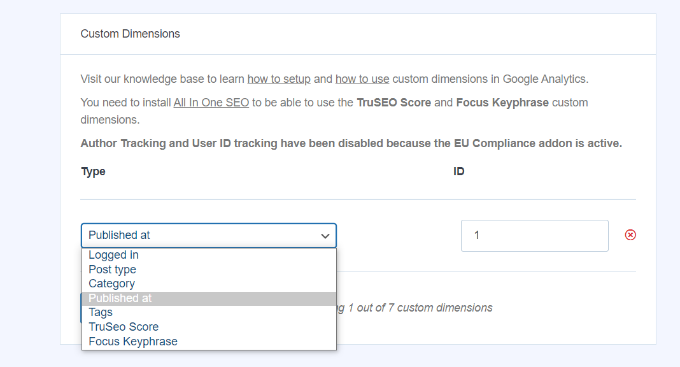
N'oubliez pas d'enregistrer vos modifications pour sauvegarder vos paramètres.
Maintenant que vous avez configuré les dimensions personnalisées dans MonsterInsights, la prochaine étape consiste à faire de même dans Google Analytics.
Ajouter une dimension personnalisée dans Google Analytics
Tout d'abord, vous devrez vous rendre sur votre propriété Google Analytics 4.
Une fois connecté, dirigez-vous vers l'onglet « Configure » sur la gauche.
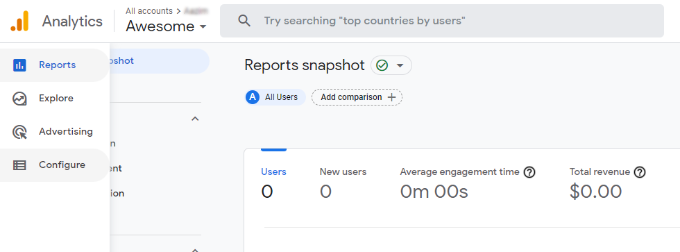
Ensuite, vous pouvez cliquer sur l'option « Custom definitions » dans le menu qui apparaît.
Après cela, cliquez sur le bouton « Create custom dimensions ».
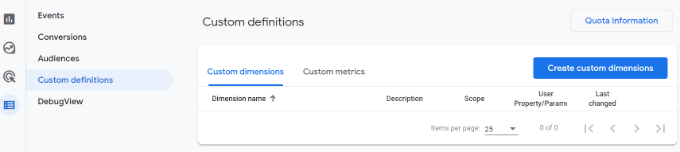
Une fenêtre glissera depuis la droite, où vous devrez entrer les détails de vos dimensions personnalisées.
Pour commencer, entrez un nom pour votre dimension. Il y a aussi une option pour ajouter une description.
À partir de là, vous pouvez laisser la portée (Scope) définie sur « Event » et ensuite entrer un paramètre d'événement comme « author_tracking ». Le paramètre d'événement est ce que Google Analytics 4 utilisera pour afficher votre dimension dans les rapports.
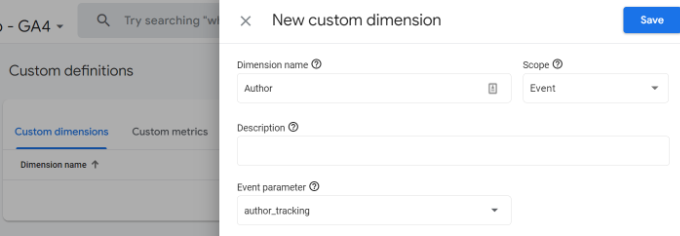
Après avoir entré ces détails, n'oubliez pas de cliquer sur le bouton « Save ».
Vous avez configuré avec succès le suivi des auteurs sur votre site Web WordPress. Maintenant, passons à la partie amusante de la visualisation des rapports et de la découverte de la performance de vos auteurs.
Visualisation de vos rapports de suivi des auteurs
Une fois que votre site web a collecté des données de trafic, vous pouvez consulter vos meilleurs auteurs sur le tableau de bord WordPress.
Allez simplement sur la page Insights » Rapports et basculez vers l'onglet « Dimensions ».
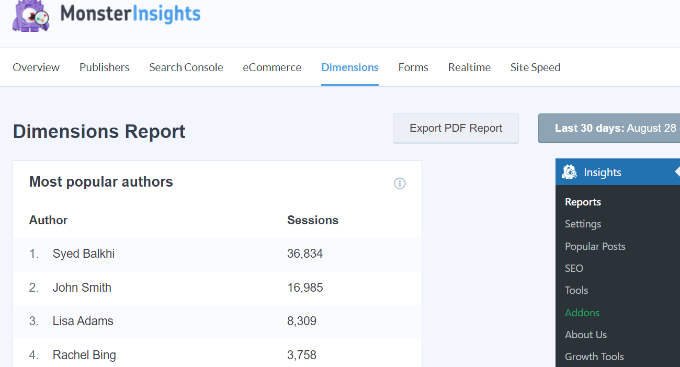
À partir de là, vous pouvez voir les meilleurs auteurs qui génèrent le plus de trafic sur votre site web.
Vous pouvez maintenant utiliser ces données pour améliorer votre flux de travail éditorial et promouvoir le contenu des auteurs les plus performants. Par exemple, vous pouvez afficher leur contenu comme articles populaires et obtenir plus de pages vues.
De plus, ces informations vous aideront à identifier les rédacteurs qui ont des difficultés afin que vous puissiez travailler avec eux et augmenter le trafic vers leurs articles de blog.
Nous espérons que cet article vous a aidé à apprendre comment activer le suivi des auteurs dans WordPress. Vous voudrez peut-être aussi consulter notre guide sur comment obtenir des annotations et des notes de site GA4 dans WordPress et les meilleurs plugins d'articles populaires pour WordPress.
Si cet article vous a plu, abonnez-vous à notre chaîne YouTube pour des tutoriels vidéo WordPress. Vous pouvez également nous retrouver sur Twitter et Facebook.





Jiří Vaněk
Je travaille actuellement sur un site communautaire avec plusieurs auteurs utilisant MemberPress, et je me demandais s'il était possible d'avoir un outil qui évalue quel auteur a la plus grande portée. C'est crucial pour moi, surtout pour récompenser les auteurs en fonction de la performance de leurs articles. Comme j'utilise également le plugin MonsterInsights, cet article a été très utile pour identifier l'auteur le plus performant. Merci !
Support WPBeginner
De rien !
Admin